よく言われるのが
「○○さんは教えても覚えられなくてダメですね。」
成功とかの大げさまでは言わない。
人間の脳を信じて記録しない人は次がない。
基本的に人間の脳は約3億の細胞に2から10個の細胞に一つの情報を記録する。
しかも同じ内容が入るかは人によって異なる。
問題は、
多分朝起きたら忘れたらいけないことが朝起きたらあっさり覚えられない経験があるだろう。
これは例えば忘れたくない情報が5つの細胞に記録されて
朝起きてみたら死んでしまった数十万の脳細胞の中に偶然忘れたくない情報がすべて入ってたらこんなことになるのだ!
認知症ではないあなたも例外はないだろう。
必ず若い細胞に記録されるわけになないのだ!
「○○さんは教えても覚えられなくてダメですね。」
成功とかの大げさまでは言わない。
人間の脳を信じて記録しない人は次がない。
基本的に人間の脳は約3億の細胞に2から10個の細胞に一つの情報を記録する。
しかも同じ内容が入るかは人によって異なる。
問題は、
多分朝起きたら忘れたらいけないことが朝起きたらあっさり覚えられない経験があるだろう。
これは例えば忘れたくない情報が5つの細胞に記録されて
朝起きてみたら死んでしまった数十万の脳細胞の中に偶然忘れたくない情報がすべて入ってたらこんなことになるのだ!
認知症ではないあなたも例外はないだろう。
必ず若い細胞に記録されるわけになないのだ!
という分けで
私は皆に言ってることがある。
記録しない人は重要なお仕事は任せない。
いくら記憶力がいいって言っても
人間の程不安定な記録装置はないだろう。
まるで
毎日数十万か所が壊れかかってるディスクに複数を記録してる
のような危険な作業はお仕事にはできない。
成功した人の自己開発の書籍などを見ても
メモる習慣などの大事さが書いているだろう。
必ず紙にメモる必要はない。
しかし私が紙にメモる習慣を身に着けたのは
なるべく落ち着いて記録しながら何度も読み上げて頭に入れる。
そしてメモる度に整理を続けて情報の整理の仕方が身につく。
ゆっくり落ち着く性格になる。
とのことで紙にわざっとメモることになった。
大勢が来る会議室、
皆ノートパソコンで会議の内容をタイピングしている。
あそこで私もノートパソコンは見るためには開いているけど、
内容はメモをしてる。
MicrosoftのSurfaceを利用してペンでメモをしてたこともあるが、
やはりノートパソコンは見るときいいけど、
書くのは紙のほうがいい。(熱が発するガラスの上に書くのがまだ慣れてない)
書いた紙は写真で保管したりほかのところでまた整理したりするけど、
紙に書く場合の長所は
・落ち着く性格になる。
・忘れたりしない。
・電池切れなどの恐れがない。
・目に優しい
・逆に頭に残りやすい
・図としてMindmapを作って全体の整理ができる。
とのメリットがあるかなと思います!
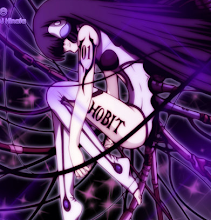
コメント
コメントを投稿